di Lorenzo Sebastiani
Ciao,
Oggi vediamo come mettere a tempo una traccia midi registrata con Cubase.
Il termine tecnico utilizzato in questo caso è “Quantizzazione”.
Quantizzare vuol dire appunto spostare uno o più eventi midi, come ad esempio le note, portandoli su una posizione di riferimento vicina che è la griglia temporale.
Ipotizziamo di aver registrato con la nostra midi keyboard una parte di piano, come quella in figura.
Come potete vedere la parte non è perfettamente allineata alla griglia, lo si può notare sia negli attacchi che nelle code delle note.
Procediamo quindi con la quantizzazione.
Nel pannello a sinistra della finestra clicchiamo su “Quantizza”. Il bottone si espanderà (immagine di seguito)
Selezioniamo le note che vogliamo processare con lo strumento freccetta (default). Qualora volessimo aggiustare tutte le notte della traccia sarà sufficiente premere la combinazione CMD+A sulla tastiera.
Il primo parametro da impostare prima di avviare la quantizzazione è quello della griglia.
In generale è buona cosa impostarla secondo la figura ritmica più veloce presente nella parte da quantizzare.
Nel caso qui in esempio possiamo notare che la nota più corta è lunga un quarto ma, essendo che parte sul levare del terzo movimento, la divisione di griglia ideale è 1/8.
In effetti, impostando il valore di griglia a 1/8, verranno visualizzate le linee verticali sullo sfondo corrispondenti a tale risoluzione.
Per quantizzare perfettamente le note sarà sufficiente cliccare sul bottone “Applica Quantizzazione” (figura successiva).
Noteremo che tutte le note sono state spostate per far sì che l’attacco sia esattamente sincronizzato con la griglia.
Qualora volessimo fare un passo indietro, potremmo “resettare” la quantizzazione facendo clic sul pulsante immediatamente a sinistra di “Applica Quantizzazione”.
A volte vorremmo poter dare “una raddrizzata” all’esecuzione, senza che però “suoni” robotica, ovvero troppo precisa.
In tal caso Cubase ci viene in aiuto con opzioni di quantizzazione avanzata.
Il parametro “Non-quant.” ci permette di evitare che note già molto vicine alla griglia non vengano spostate. La distanza dalla griglia è definita in ticks (per farsi un’idea 120 ticks è una nota da 1/16).
Se quindi impostassimo ad esempio 60 ticks una nota suonata in avanti o indietro di 1/32 verrebbe lasciata inalterata.
Un valore mediamente buono per conservare un’esecuzione “naturale” è 25/35 ticks.
Un altro parametro che ci viene in aiuto per conservare il feel naturale della parte è la cosiddetta “Quantizzazione Iterativa”.
Essa ci consente di spostare in maniera proporzionale le note in direzione della griglia di riferimento.
Se abbiamo due note , una più lontana e una più vicina alla griglia, una quantizzazione normale le sposterebbe entrambe esattamente sul punto di griglia di riferimento; con la quantizzazione iterativa invece, la nota più lontana verrebbe avvicinata alla griglia ma mantenendo proporzionalmente la distanza dall’altra nota (quella più vicina).
Per attivare o disattivare la quantizzazione iterativa è sufficiente cliccare sul pulsante “iQ” e impostare il valore in percentuale.
Un’altra procedura di comune uso è quella di quantizzare i finali delle note.
Il tasto “Quantizza i finali” posto in basso del pannello permette di fare questo. Il suo riferimento è quello definito dalla griglia. Solitamente usare la stessa definizione di griglia per gli attacchi e per i finali permette di ottenere buoni risultati.
E a proposito di Cubase, lo sapevi che ho creato un Corso di Cubase dove approfondisco questo e altri argomenti? E’ un video corso completo di 45 video tutorial, scaricabili dal sito www.produzionemusicale.com